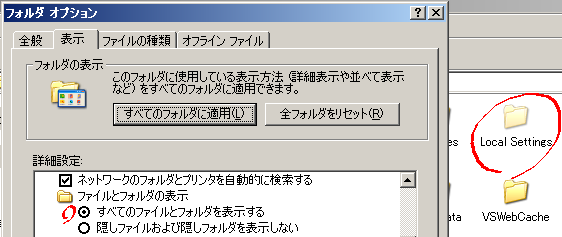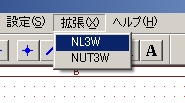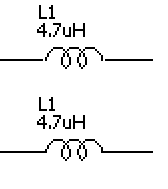BSch3Vマニュアルトップページへ
BSCH3.INIファイルの書き換えだけでできること
BSch3Vのライブラリやデフォルトのフォントなどの設定は、BSCH3.INIというファイルに保存してあります。
ほとんどの設定はBSch3VのメニューやダイアログなどのGUIでできるのですが、いくつかの設定は直接BSCH3.INIファイルを書き換えることだけでできるようになっています。
BSCH3.INIファイルの場所
BSCH3.INIは何を使って編集する?
デフォルトの色の設定
ビットパターンの出力の抑制
拡張命令
オートコレクトの禁止
ライブラリパスの相対指定
等倍描画時の部品内の水平、垂直線の終端補完オプション
BSCH3.INIファイルの場所
このページの先頭に戻る
まだ一度もBSch3Vを起動していないのであれば、いったんBSch3Vを起動して、終了してください。
そうすると、実行ファイルのbsch3v.exeと同じフォルダにBSCH3.INIファイルが出来ているはずです。
一人で使っているPCであれば、たいていの場合はこのままでも良いのですが、何人かのユーザーで1台のPCを使っているような場合は、支障が発生することがあります。
- せっかく設定したライブラリや色を別のログインユーザーが変更してしまった。
- 制限ユーザーだと設定が保存されないことがある。
このような問題を避けるために、BSch3VをWindows 2000/XP上で使う場合はログインユーザーごとにINIファイルを設定することもできます。
関連情報 BSch3Vを制限ユーザーで使うと設定が保存できない。
BSch3Vは起動すると次の順序でINIファイルを検索し、最初に見つかったBSCH3.INIを使います。
(1)カレントフォルダのBSCH3.INI
(2)Documents and Settings\username\Local Settings\Application Data\SuigyodoONLINE\BSCH3.INI
(Windows 2000/XPのみ)
(3)bsch3v.exeと同じフォルダのBSCH3.INI
(1)〜(3)の場所にBSCH3.INIが見つからなかった場合は、(3)の場所にBSCH3.INIを新たに作ります。
ログインユーザーごとに異なる設定ができるようにするのが(2)で username は、Windowsのログインユーザー名です。
Documents and Settings\username\の下の Local Settings\Application Data フォルダは隠しフォルダになっています。見るためには、エクスプローラの[ツール]→[オプション]で「すべてのファイルとフォルダを表示する」に設定しておきます。
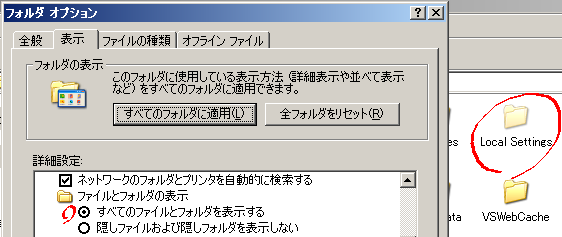
上は、Local Settings フォルダが見えている状態ですが、このフォルダに下に、Application Data フォルダがあります。
Application Dataフォルダの下に、SuigyodoONLINEというフォルダを新規作成し、その中にbsch3v.exeと同じフォルダにある BSCH3.INIをコピーすると、以降はユーザーごとに独立して設定ができるようになります。
BSCH3.INIは何を使って編集する?
このページの先頭に戻る
BSCH3.INIファイルはテキストファイルです。Windowsのメモ帳でもOKですし、秀丸やSAKURAのようなテキストエディタでももちろん編集できます。
編集するときは、BSch3Vをすべて終了しておくことをお薦めします。
デフォルトの色の設定
このページの先頭に戻る
BSch3Vはメニューの[設定]→[色]で表示色の設定ができます。色の設定ダイアログにはデフォルトに戻すボタンがあり、これを押すと普通はBSch3Vの最初に起動したときの色に戻ります。このデフォルトの色を自分の好きな色に設定できます。
詳しくはデフォルト色の変更と、旧BSchと同じ配色にする方法をごらんください。
ビットパターンの出力の抑制
このページの先頭に戻る
BSch3Vの回路図ファイルには使っている部品のライブラリ情報が埋め込まれていて、ピンの情報や、模様(パターン)が入っています。
このうちパターンには、ビットパターンとベクトルパターンの2種類があります。部品によっては、ビットパターンとベクトルパターンの両方を持っているのですが、BSch3Vでは両方がある場合にはベクトルパターンしか使いません。
ビットパターンはBSch3(←BSch3Vではない)との互換性のために維持しています。
BSch3Vだけを使うのであれば、ビットパターンとベクトルパターンの両方を持っている部品のビットパターンは不要です。
BSch3V 0.4x 以降を起動して終了すると、BSCH3.INIファイルの中の[Option]という行のあとに、NoSaveBitPtn=0という行が作られます。
[Option]
…
NotSaveBitPtn=0
…
この行を下のように NoSaveBitPtn=1 に書き換えて保存します。
[Option]
…
NotSaveBitPtn=1
…
次に起動したBSch3Vは、保存時に不要なビットパターンを削除するようになります。
いったん削除したビットパターンの復活は面倒です。この設定は互換性が不要な場合に限って行ってください。
拡張命令
このページの先頭に戻る
BSCH3.INIファイルに[ExtensionMenu]という項目を追加すると、BSch3Vのメニューに「拡張(X)」が追加されて、外部コマンドの実行ができます。
拡張命令の書式
[ExtensionMenu]
Menu0=MenuTitle,Option,Command
Menu1=MenuTitle,Option,Command
(途中省略)
Menu9=MenuTitle,Option,Command
「Menu0=」〜「Menu9=」まで定義できます。
Menuで始まる各行は、他のINIファイル内の項目同様、スペースを空けずに先頭から記述してください。
かならずMenu0 Menu1 …と順に記述してください。数字が飛ぶとそれ以降は無視します。
MenuTitle,Option,Commandはカンマで区切ります。
| MenuTitle |
拡張メニューのメニュー項目に表示されるタイトルです。
英数字で書いてください。 |
| Option |
現在のバージョンではRオプションだけです。
Rオプションを付けると、外部コマンドの実行後、回路図ファイルを再読み込みします。 |
| Command |
実行するコマンドです。この文字列中に %f を書くと、それが現在編集中の回路図ファイルのパス名に置換されます。 |
拡張命令の設定例
[ExtensionMenu]
Menu0=NL3W,,"C:\bsch\NL3W" %f
Menu1=NUT3W,R,"C:\bsch\NUT3W" %f -A -F
BSCH3.INIに上記の設定を記述して保存すると、次に起動したBSch3Vに次のように拡張メニューが追加されます。
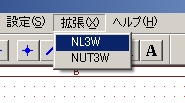
拡張メニュー[NL3W]を実行すると…
- 現在の作業ファイルを保存します。
- C:\bsch\NL3W.EXE に現在の作業ファイル名を渡して実行します。
拡張メニュー[NUT3W]を実行すると…
- 現在の作業ファイルを保存します。
- C:\bsch\NUT3W.EXE に現在の作業ファイル名と、オプション -A -F を渡して実行します。
- C:\bsch\NUT3W.EXEが終了するのを待ちます。
- NUT3W.EXEは回路図ファイルの部品番号を振りなおして、同じファイル名で保存します。
- C:\bsch\NUT3W.EXEが終了したら、NUT3W.EXEが処理した回路図ファイルを再読み込みします。
拡張命令の注意事項
- コマンド名は、例のように「"」で括った上で、フルパスで書くことをお勧めします。
(BSch3V Version 0.69.03 以降は、INIファイルからの相対パス指定でもOKです)
- Rオプションを付けても付けなくても、いったん回路図を保存しますので、それまでの作業のUndoは利かなくなります。
- 外部コマンドに渡されるファイル名は現在の作業ファイルのみです。従って複数のファイルから構成される回路図の場合は、ユーティリティを拡張メニューから起動すると正しく処理できません。1つのファイルからだけで構成される回路図を処理する場合にご利用ください。
オートコレクトの禁止
このページの先頭に戻る
BSch3V Version 0.46以降では、それまでとワイヤー、バス、接合点の配置やドラッグのルールが変わりました。
この変更は、回路図作成上の操作性を改善するためのものですが、人によっては煩わしく感じられたりするかもしれません。
次の設定を行うことで、従来のBSch3Vと同じように動作するように設定できます。
デフォルトは次のようになっています。
[Option]
…
AutoCorrect=1
…
この行を下のように AutoCorrect=0 に書き換えて保存します。
[Option]
…
AutoCorrect=0
…
ライブラリパスの相対指定
このページの先頭に戻る
USBメモリーキーなどのムーバブルメディアにBSch3Vの実行ファイルやライブラリを保存して持ち歩くと、BSch3Vをハードディスクにインストールしなくても使えて便利です。
ところが、リムーバブルメディアのドライブレターが変化すると、困ったことが発生します。
BSCH3.INIには、BSch3Vで使うライブラリのパスが含まれています。
ライブラリのパスは、BSch3Vのメニュー[設定]→[ライブラリ]でライブラリ設定を行ったあとは、フルパス(ドライブ番号から拡張子まですべてを含む)になっています。
たとえば、FドライブのUSBメモリキーにBSch3Vの実行ファイルとライブラリをコピーして、ライブラリ設定を行うと、Fドライブ内のbsch3v.exeと同じディレクトリにあるBSCH3.INIには次のようにライブラリ情報が保存されます。
[Library]
LIB0=F:\bsch\LIBV\DISCRETE.LB3
LIB1=F:\bsch\LIBV\LOGIC74.LB3
LIB2=F:\bsch\LIBV\CONSW.LB3
LIB3=F:\bsch\LIBV\ANALOG.LB3
LIB4=F:\bsch\LIBV\DIGITAL.LB3
LIB5=
LIB6=
LIB7=
:
このUSBメモリキーを別のPCに差し込んだときにドライブレターがEに変わるとライブラリを読めなくなってしまいます。
このような問題を避けるために、BSCH3.INIファイルをテキストエディタで書き換えることで、ライブラリのパスを、BSCH3.INIが存在するディレクトリからの相対パスとすることができます。たとえば、上のようなライブラリ指定を下のように書き換えてみます。
[Library]
LIB0=LIBV\DISCRETE.LB3
LIB1=LIBV\LOGIC74.LB3
LIB2=LIBV\CONSW.LB3
LIB3=LIBV\ANALOG.LB3
LIB4=LIBV\DIGITAL.LB3
LIB5=
LIB6=
LIB7=
:
BSCH3.INIのフルパスが E:\bsch\BSCH3.INIであれば、LIB0で指定されている、LIBV\DISCRETE.LB3は、実際には
E:\bsch\LIBV\DISCRETE.LB3 となります。
このようにBSch3V.exe、BSCH3.INI、ライブラリを同じドライブに入れて、ライブラリ設定を行った後に、BSCH3.INIを書き換えておけば、ドライブレターが変わってもライブラリを読み出すことができます。
等倍描画時の部品内の水平、垂直線の終端補完オプション
このページの先頭に戻る
ベクトルデータで作ったライブラリを使って作成した回路図をビットマップ出力すると、ピンとベクトルデータの間などに隙間が発生することがあります。このオプションはこの現象を低減するためのものです。(Version
0.51bで追加しました)
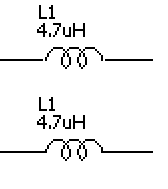
左図上は、デフォルトの状態でビットマップ出力したもの、下は、終端補完オプションを有効にしてビットマップ出力したものです。
Windowsの描画で座標(x1,y1)から(x2,y2)へ直線を引くと、終端の(x2,y2)の座標の1ピクセルは直線に含まれずに残ります。通常の印刷では問題になることはあまりありませんが、等倍描画を行うBMP出力では左図上のように隙間が開く原因になります。
終端補完オプションを有効にすると、等倍描画を行うときに部品内の水平垂直線に限り終端のピクセルにも描画が行われるように補完を行います。
本機能をオプションとしたのは、従来のバージョンでユーザー側で隙間が発生しないようにライブラリ上で工夫をされている際に、描画上の副作用が発生するのを防ぐためです。
デフォルトは次のようになっています。
[Option]
…
FillEndOfPtnLine=0
…
この行を下のように FillEndOfPtnLine=1 に書き換えて保存します。
[Option]
…
FillEndOfPtnLine=1
…